Plannen ter ondersteuning van het bewerken van de kennisbankwidget
Plans supporting this feature: Business Enterprise
U kunt uw Knowledge Base-widget eenvoudig beheren in Document360, omdat alle opties met slechts een paar klikken beschikbaar zijn.
Kennisbankwidget bewerken
Navigeer naar de Knowledge Base-widget in de Knowledge base portal.
Plaats de muisaanwijzer op de gewenste Knowledge Base-widget en klik op () Bewerken.
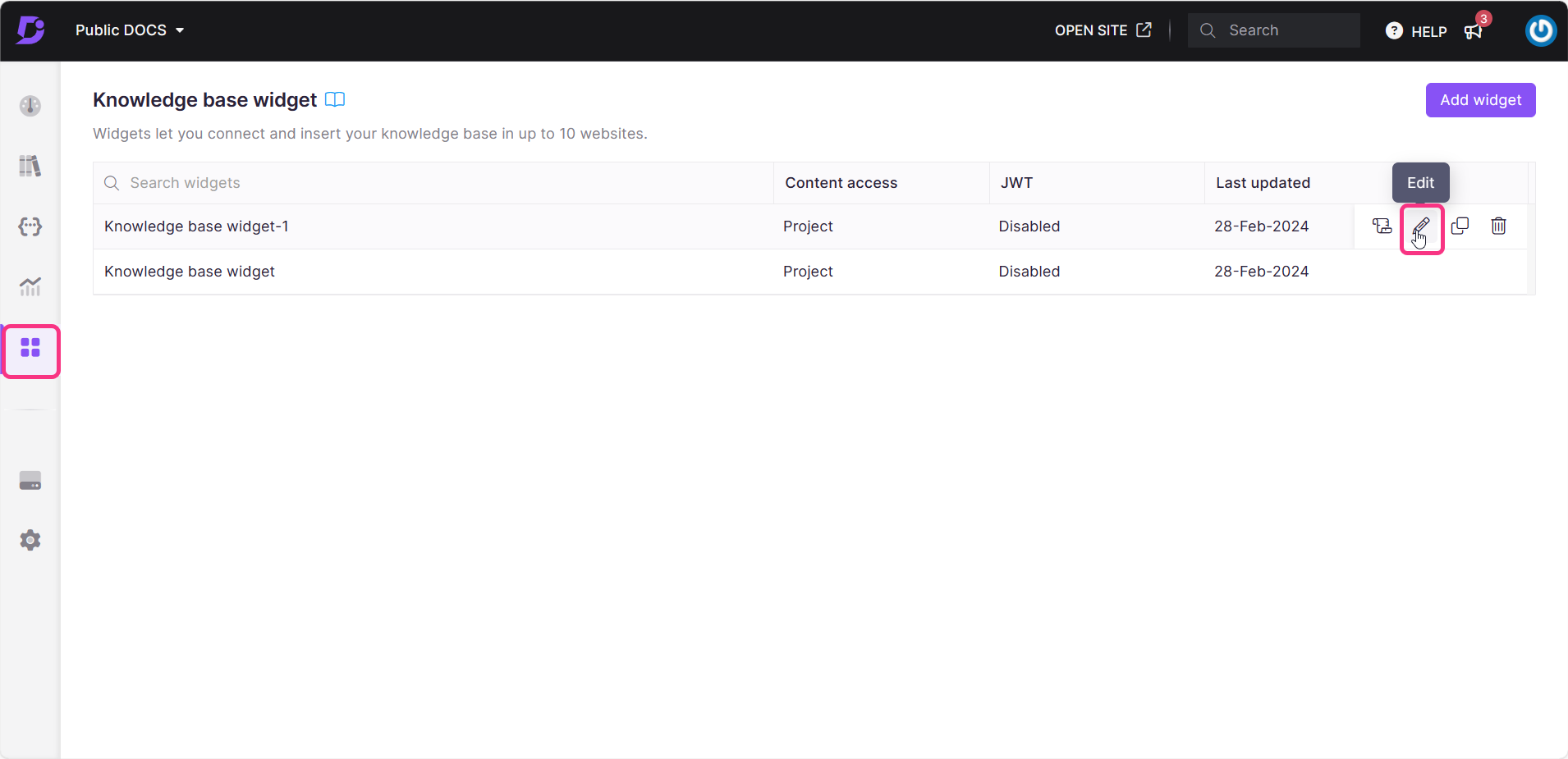
Werk de gewenste configuraties bij in het tabblad Configureren en verbinden .
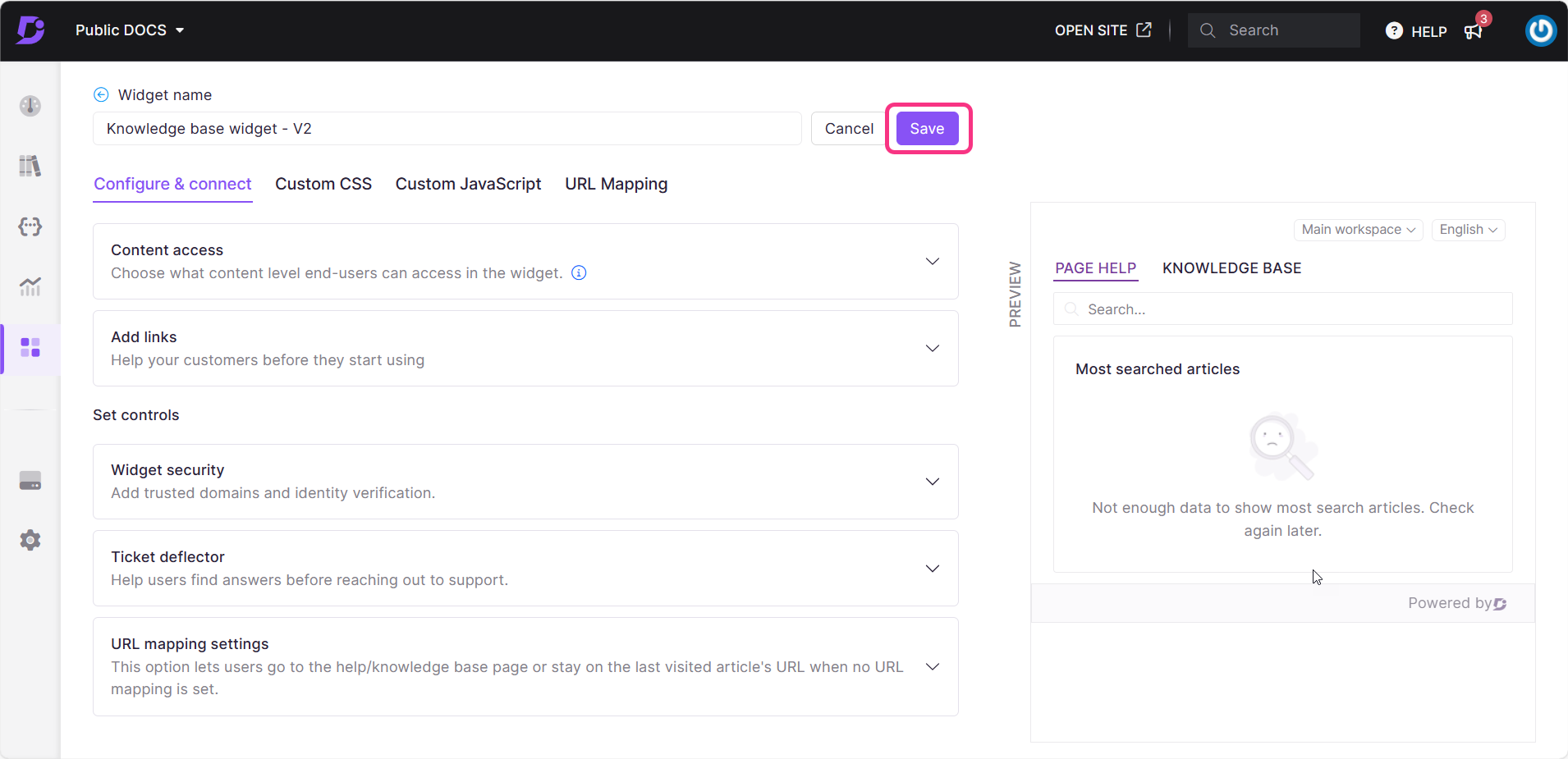
Klik op Opslaan om de wijzigingen te bevestigen.
Kennisbank klonen Widget
Navigeer naar de Knowledge Base-widget in de Knowledge base portal
Plaats de muisaanwijzer op de gewenste Knowledge Base-widget die u wilt klonen.
Klik op (
) Kloon.
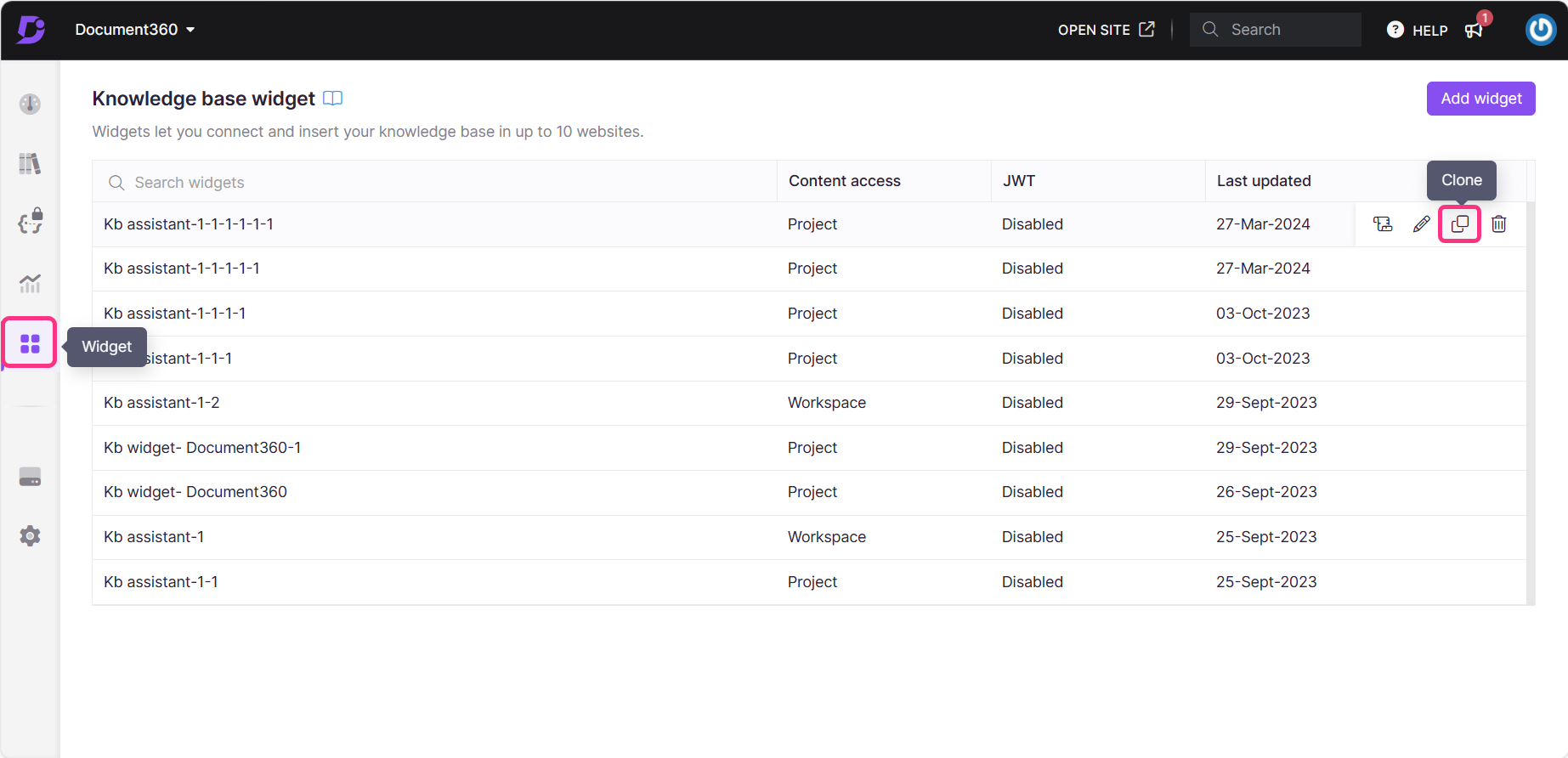
Geef een titel op en werk de gewenste configuraties bij in het tabblad Configureren en verbinden .
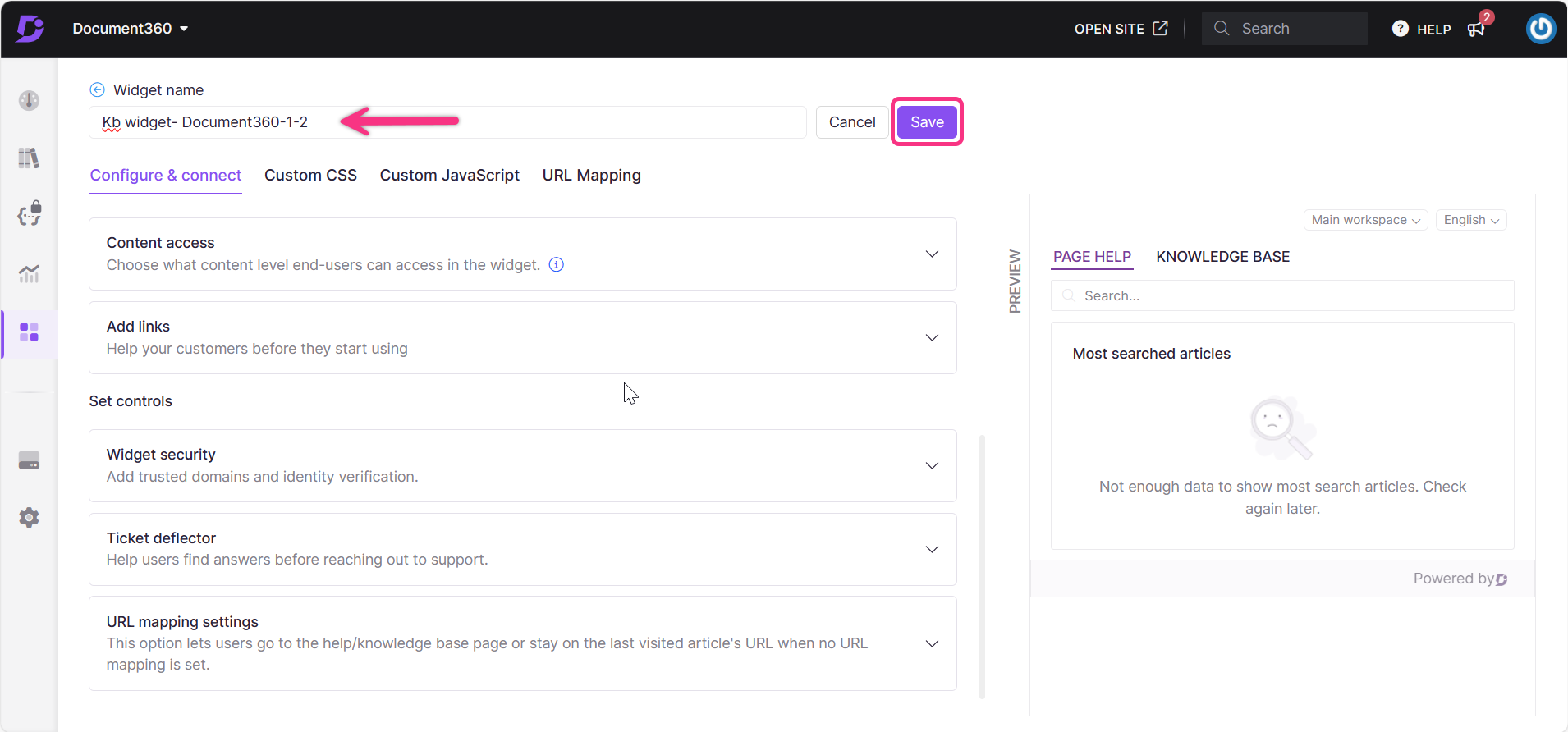
Klik op Opslaan.
Kennisbankwidget verwijderen
Navigeer naar de Knowledge Base-widget in de Knowledge base portal.
Plaats de muisaanwijzer op de gewenste Knowledge Base-widget die u wilt verwijderen.
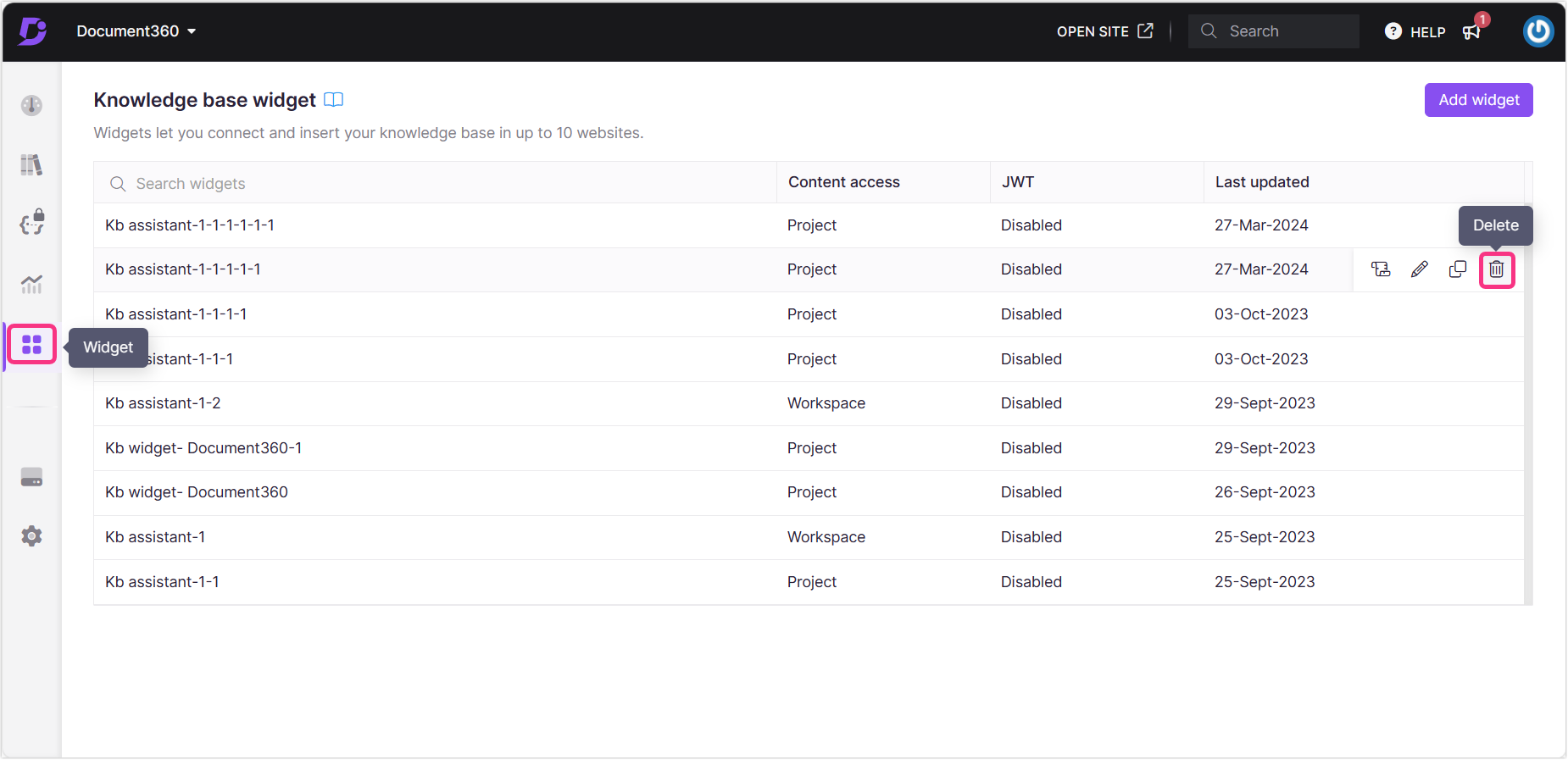
Klik op (
) Schrappen.
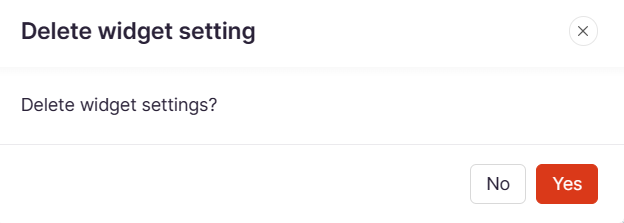
Klik op Ja in de bevestigingsprompt. Klik op Nee om het proces ongedaan te maken.